AI (Adobe Illustrator)详细用法(五)
最后的调整和输出。
一、改变形状工具/宽度工具/包裹工具
1、改变形状工具【整形工具】
改变形状工具可以让我们更细致的控制形状的改变。
用钢笔工具画一条曲线,并设置宽度样式等。
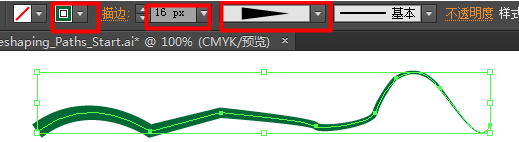
如果想让这条曲线形状变短,一种方法是使用选择工具,然后伸缩。但是这种方法只能等比压缩,不能细致到调节每个点。

另一种方法就是使用改变形状工具。这个工具能做的事情就很多了。

单个锚点拖动,选中单个锚点,可以进行上下左右任意拖动。也可以选中中间的点进行拖动。


2、宽度工具

改变宽度,在线段的任意位置单击,拖动鼠标,就可以改变两个锚点之间线段的粗细。还可以移动线段的位置。


只改变一边线段的粗细。上面改变线段粗细时都是对称的,如果只想改变一边的话安装alt键拖动即可。

删除点——使用直接选择工具选择点,按backspace即可。【我没操作成功。。。】
新建宽度配置文件
如果设置好宽度,想要复用的话,如下新建一个宽度配置文件,并取名。

然后用铅笔工具画一条线出来,设置宽度10px,在宽度配置文件中就可以找到我刚才增加的“宽度配置文件_starof”,应用它即可。


3、包裹工具
Note:文字不能使用包裹工具,只有轮廓可以使用。
starof是一个文本,按住alt键复制一个出来。

将复制出来的文字转换为轮廓,右键,创建轮廓。此时第一个starof是文字,可选中应用文本工具修改。
第二个starof已经是一个图形了,就不能使用文本工具修改了。


包裹工具(又翻译为变形工具,快捷键shift+R)。

包裹工具,就像涂抹一样,可以做出一些很随意的效果。

可以单击箭头,把这个工具拖拽出来。
 后面几个工具可以产生特别的效果。
后面几个工具可以产生特别的效果。
比如旋转,收缩,膨胀。


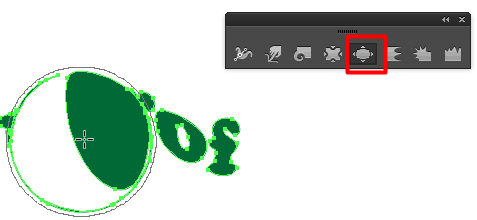
4、对纯文字和纯图形都可以使用的变形
下面的方法作用于文字和图形都可以,以文字为例。
得到预设变形。
选中文字,在菜单中选择"对象"——》"封套扭曲"——》"用变形建立"。打开预览,在样式中可以选择预设的变形。
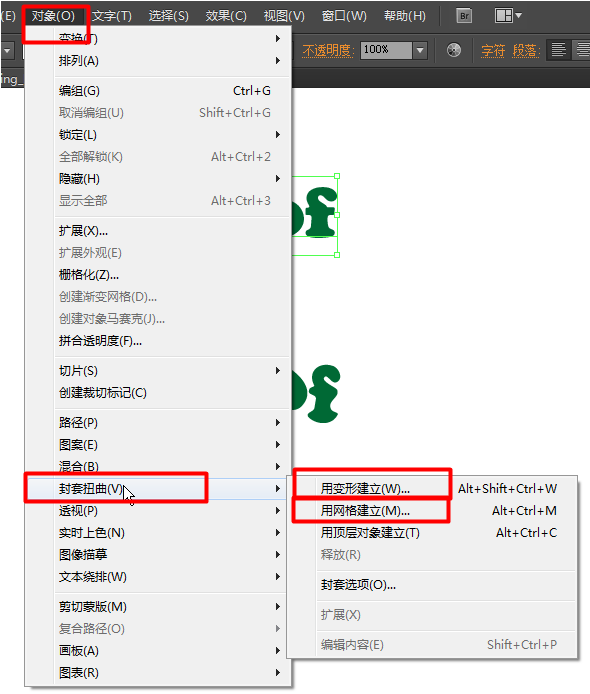
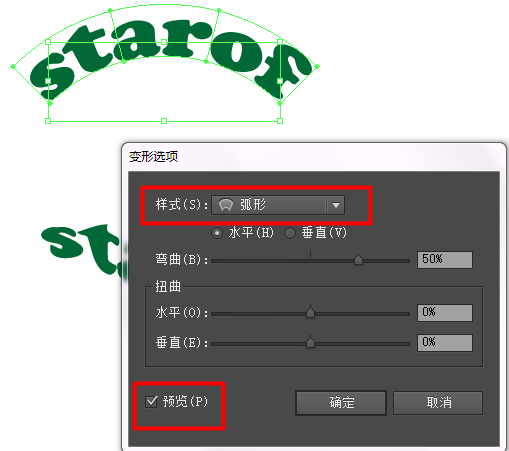
如果希望得到完全自己控制的变形,在菜单中选择 "对象"——》"封套扭曲"——》"用网格建立"。
系统会提醒希望创建多少的网格,可打开预览看一下,默认是4*4的。

此时使用直接选择工具,选中网格中的点就可以改变它们的形状。
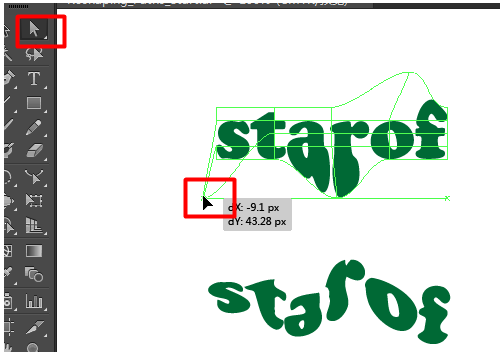
二、图像的输出
1、保存格式
在菜单中选择“文件” ——》“保存”或“保存为”,可以有下面一些格式供选择。

- .AI
- .FXG
- .EPS
- .AIT
- .SVG
- .SBGZ
这些也就是所有可以另存为或者保存的格式。
2、导出格式
另外的一些其他格式,不是用保存而是用导出。
导出里面有一些其他格式。比如CAD使用的格式.DWG,位图.BMP,.JPG,.PNG等。

.BMP,.PNG,.TGA和.TIF都可以存不透明的通道,也就是说可以保存不透明度的。
而.JPG是不保存不透明度的。
比如保存.jpg格式时,系统会让你选择分辨率,色彩模式等。
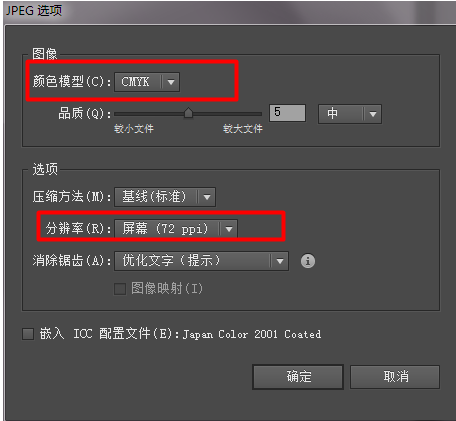
如果图片在屏幕上显示,切换到RGB模式。
如果图片需要打印,可切换到CMYK格式。
如果希望图片是黑白的,就切换为灰度。
屏幕分辨率,一般在屏幕上显示,只需要72ppi即可。
如果需要打印,可选择300ppi。
3、转储为Web所用格式
需要注意修改格式为PNG-8或者PNG24,背景就会变成透明的;设置宽高(默认是按比例缩放的)。

//放假两天多点学完了,感觉自己棒棒哒~
//我是starof,我低调地为自己点赞,哈哈哈。。。
本文作者starof,因知识本身在变化,作者也在不断学习成长,文章内容也不定时更新,为避免误导读者,方便追根溯源,请诸位转载注明出处:http://www.cnblogs.com/starof/p/4782142.html有问题欢迎与我讨论,共同进步。
AI (Adobe Illustrator)详细用法(五)的更多相关文章
- AI (Adobe Illustrator)详细用法(四)
本节主要是介绍和形状相关的操作. 一.外观面板的使用 熟悉外观面板的使用很重要. 1.新增描边 外观面板可以让我们增加多个描边. 点击“新增描边”,系统自动添加一个描边. 选中文字,新增描边,可以修改 ...
- AI (Adobe Illustrator)详细用法(三)
本文主要是介绍和色彩相关的用法. 一.路径外观设置 1.设置描边粗细 手动输入20px 下拉选择 鼠标选中数值,按向上或向下的箭头调整 在右边的描边菜单中修改 Note:按住shift键,然后上下箭头 ...
- AI (Adobe Illustrator)详细用法(二)
本文主要是介绍形状的创建与编辑. 一.系列形状工具 1.矩形工具 矩形的作用很大,比如输入框,按钮,图片的大小,比如相片应用中每一个照片占的比例是多大. 初步的UI图的话,会画矩形和圆角矩形就够了. ...
- AI (Adobe Illustrator)详细用法(一)
一.新建文档 1.设置面板的各项参数 双击面板工具,会弹出“画板选项”窗口.画板就是最终会被输出的地方. 2.文档设置 文档设置好了以后,可以修改,在文件——>文档设置中打开修改. 二.界面设置 ...
- AI(Adobe Illustrator)简单入门——小熊
成果: AI里ctrl+z撤销,恢复是ctrl+shift+z. 主要是使用Blob笔刷和橡皮擦工具来做. 一.选择Blog笔刷,选择小熊的颜色. 二.画小熊的头和身子和前脚掌 按住左中括号和右中括号 ...
- AI(Adobe Illustrator)简单入门——骷髅
成果: 步骤如下: 一.椭圆工具画正圆 按住shift+alt画一个正圆. 二.圆角矩形工具画矩形 用圆角矩形工具画一个矩形,然后全选水平垂直对齐. 三.画眼睛 利用椭圆工具画一只眼睛,然后按住alt ...
- 我用AI(Adobe Illustrator CS6)合并路径的两个常用方法
作为一个切图仔,经常与设计大佬的PSD打交道,PSD里面又有各种icon图标需要导出,偷懒的方法直接导出png图片,丢个背景图上页面完美解决问题!! 第二天来个需求,能不能把这个icon图标给我换个颜 ...
- AI(Adobe Illustrator)简单入门——米老鼠
成果: 步骤如下: 一.新建文档 二.选椭圆工具,在画布中间点一下,画一个100px*100px的圆,如下 三.同上,再画两个50px*50px小圆.点左上角的选择工具,点小圆中心,放好位置. 四.全 ...
- 【矢量绘图工具】Adobe Illustrator (AI) CC 2019 for Mac 23.0
以上图片来源于互联网分享,如涉及版权问题请联系作者删除. 文章素材来源:风云社区(www.scoee.com) 下载地址:风云社区(www.scoee.com) [简介] Adobe illust ...
随机推荐
- C#如何自定义DataGridViewColumn来显示TreeView
我们可以自定义DataGridView的DataGridViewColumn来实现自定义的列,下面介绍一下如何通过扩展DataGridViewColumn来实现一个TreeViewColumn 1 T ...
- 实用技巧:使用 jQuery 异步加载 JavaScript 脚本
JavaScript 加载器在 Web 开发中是非常强大和有用的工具.目前流行的几个加载器,像 curljs.LABjs 和 RequireJS 使用都很广泛.他们功能强大的,但有些情况下可以有更简单 ...
- Plyr – 简单,灵活的 HTML5 媒体播放器
Plyr 是一个简单的 HTML5 媒体播放器,包含自定义的控制选项和 WebVTT 字幕.它是只支持现代浏览器,轻量,方便和可定制的媒体播放器.还有的标题和屏幕阅读器的全面支持. 在线演示 ...
- go语言常用函数:make
创建数组切片 Go语言提供的内置函数make()可以用于灵活地创建数组切片.创建一个初始元素个数为5的数组切片,元素初始值为0: mySlice1 := make([]int, 5) 创建一个初始元素 ...
- jQuery.buildFragment源码分析以及在构造jQuery对象的作用
这个方法在jQuery源码中比较靠后的位置出现,主要用于两处.1是构造jQuery对象的时候使用 2.是为DOM操作提供底层支持,这也就是为什么先学习它的原因.之前的随笔已经分析过jQuery的构造函 ...
- getDate()返回日期不一致问题引发的bug
问题描述 最近在webapp的开发中遇到一个Date对象中getDate获取日期的兼容性问题,Date对象的getDate方法返回的日期和传入的日期不一致,例如: 在android 4.3以下版本,g ...
- linux heartbeat v2/v3 的一点资料
http://linux-ha.org http://linux-ha.org/wiki/Pacemaker Heartbeat2 http://blog.taggesell.de/index.php ...
- Kotlin:Android世界的Swift
转自:http://www.infoq.com/cn/news/2015/06/Android-JVM-JetBrains-Kotlin Kotlin是一门与Swift类似的静态类型JVM语言,由Je ...
- iOS 获取User-Agent
第一种方法 UIWebView *webView = [[UIWebView alloc] initWithFrame:CGRectZero]; NSString *userAgent = [w ...
- iOS开发之百度地图导航
本篇主要讲述百度地图的导航功能: 第一步:在使用百度导航之前,我们需要在百度地图开放平台上下载导航的 SDK,共85.8M,网速不好的同学可提前准备好. 第二步:引入导航所需的系统包 将AudioTo ...
